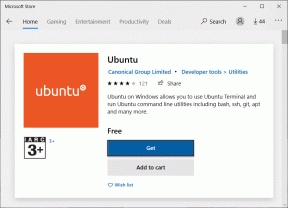Så här åtgärdar du missade samtalsmeddelanden som inte visas i Android
Miscellanea / / November 29, 2021
De aviseringsmärken på Android-telefoner gjorde våra liv lättare. Med en blick kan vi kontrollera om appen har ett nytt meddelande eller inte. Det är extremt praktiskt för viktiga appar som telefon och meddelanden. Men ibland blir man inte aviserad om missade samtal eftersom aviseringsmärket för telefonappen inte fungerar.

Det är inte allt. Även aviseringsräknaren för missade samtal i meddelandepanelen börjar agera. Det vill säga om du rensar meddelandet om missat samtal i panelen, bör räknaren normalt återställas till 0. Men nu börjar räknaren samla de missade samtalen. Så att ta bort det har ingen effekt.
Jag kan förstå din smärta. Lyckligtvis finns det många korrigeringar som kommer att lösa meddelanden om missade samtal som inte visas på Android-telefoner.
Låt oss kolla upp dem.
1. Starta om telefonen
Innan vi börjar justera några inställningar, starta om din Android-telefon. Man vet aldrig när den där lilla fixen kan komma till användning.
2. Ändra standardapp för telefon
Har du nyligen installerat en
tredje parts uppringningsapp? Eller har du gjort någon annan app till din standardapp på telefonen? Om du inte är säker, oroa dig inte. Appar som Truecaller är huvudorsaken till detta problem. När den är inställd som en standardapp för telefonen, visas inte aviseringar i den inbyggda telefonappen. Så vi måste ändra standardappen.För det, följ dessa steg:
Steg 1: Öppna Inställningar på din telefon och gå till Appar och aviseringar eller Apphanteraren.

Steg 2: Klicka på Standardappar under Avancerat. På vissa telefoner måste du trycka på ikonen med tre punkter i det övre högra hörnet.


Steg 3: Tryck på appen Telefon. Ändra telefonappen från en tredjepartsapp till den förinstallerade. Försök att ringa ett missat samtal på din telefon. Saker och ting borde vara tillbaka till det normala.
Proffstips: Prova att ändra nummerpresentatören och skräppostappen till de tillgängliga alternativen.


Även på Guiding Tech
3. Rensa cache och data från telefonappen
Börja med att rensa cacheminnet i telefonappen. Det kommer inte att ta bort någon data från din telefon. Om det inte löser problemet att rensa cacheminnet, rensa data från telefonappen. Båda är olika. Om du rensar data rensas samtalshistoriken. Inget annat kommer att påverkas.
Här är stegen för detsamma.
Steg 1: Öppna Inställningar och gå till Appar/Apphanterare/Appar och aviseringar beroende på vilket alternativ som finns på din telefon.
Steg 2: Under Alla appar trycker du på Telefon. På vissa telefoner kan du behöva trycka på ikonen med tre punkter och välja Systemappar för att hitta Telefon.

Steg 3: Tryck på Lagring följt av Rensa cache på nästa skärm.


Steg 4: Starta om telefonen. Kontrollera om problemet är löst. Om det finns, följ den här processen igen, men tryck på Rensa data i steg 3 istället för Rensa cache.
4. Aktivera aviseringar för telefonappen
Ibland är aviseringarna inaktiverade för telefonappen. Du måste aktivera dem för att se märken för missat samtal.
För det, följ dessa steg:
Steg 1: Följ steg 1 och 2 i metoden ovan — gå till telefonappen under Inställningar > Appar > Telefon. Du kommer att tas till appens infosida.
Proffstips: Håll ned telefonappens ikon på startskärmen för att visa olika alternativ. Tryck på info-ikonen (i) för att gå direkt till appinfosidan i telefonappen.

Steg 2: Tryck på Aviseringar. Om växeln bredvid Visa avisering är av, slå på den. Tryck sedan på Missade samtal.


På nästa skärm, aktivera först växeln Visa meddelanden. Se sedan till att Visa aviseringsprick är på.

Om problemet kvarstår upprepar du stegen för appen Kontakter. Aktivera aviseringar och aviseringspunktinställning för det också.

5. Stäng av nummerpresentation och skräppostskydd
Ibland, den inbyggda spamskydd av telefonappen stökar också till med sina aviseringar. Testa att stänga av funktionen.
För det öppnar du telefonappen och trycker på ikonen med tre punkter — välj Inställningar.


Tryck på nummerpresentation och skräppost. Inaktivera nummerpresentation och skräppost på nästa skärm.


Även på Guiding Tech
6. Inaktivera appar från tredje part
Om din telefon har en tredje part appar för enhetshantering som Clean Master, Battery Doctor eller något antivirus, försök att inaktivera dem. Dessa appar erbjuder blockeringsfunktion för skräpmeddelanden som ibland till och med betraktar meddelandet från telefonappen som skräppost. Så antingen inaktivera funktionen i dessa appar eller inaktivera/avinstallera appen helt och hållet.

7. Ge meddelandeåtkomst till Samsung Experience Home
På Samsung-enheter måste du bevilja meddelandetillstånd till Samsung Experience Home. För det, följ dessa steg:
Steg 1: Öppna Inställningar och gå till Appar.
Steg 2: Tryck på Avancerat följt av Special åtkomst. Om det avancerade alternativet saknas trycker du på ikonen med tre punkter längst upp och väljer Special åtkomst.
Steg 3: Klicka på Aviseringsåtkomst. Slå på växeln som finns bredvid Samsung Experience Home.
8. Återställ appinställningar
Prova endast den här korrigeringen om inget fungerar. Även om den inte raderar någon data från din telefon, återställer den alla inställningar på din telefon till deras standardvärden (precis som på en ny telefon). Vet i detalj vad som händer med att återställa appinställningar.
Följ dessa steg för att återställa appinställningar:
Steg 1: Öppna Inställningar och gå till Appar och aviseringar.
Steg 2: Öppna Alla appar. Tryck på ikonen med tre punkter i det övre högra hörnet och välj Återställ appinställningar.
Dricks: Du kan också göra det via Inställningar > System > Återställ alternativ > Återställ appinställningar.


Även på Guiding Tech
Inga fler chocker
Föreställ dig att du tar upp telefonen och märker 20 missade samtal. Vem som helst skulle bli förstörd. Chocken varar inte länge eftersom du skulle inse att något är fel med din telefon. Det fanns bara ett enda missat samtal men telefonen visade 20. Lyckligtvis skulle du inte behöva gå igenom samma upplevelse igen. Vi hoppas att en av ovanstående lösningar skulle ha löst problemet med meddelanden om missat samtal.
Nästa upp: Äger du flera enheter? Synkronisera dina aviseringar och rensa dem från vilken enhet som helst. Nyfiken på att lära dig hur man gör det? Kolla vårt nästa inlägg.